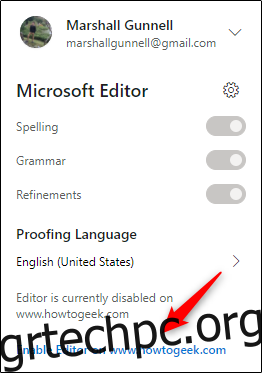Το Microsoft Editor είναι ένας έξυπνος βοηθός γραφής με τεχνητή νοημοσύνη, διαθέσιμος για Word, Outlook και ως επέκταση προγράμματος περιήγησης. Το Microsoft Editor, διαθέσιμο σε περισσότερες από 20 γλώσσες, έχει ως στόχο να σας κάνει καλύτερο συγγραφέα. Ακολουθεί μια σύντομη ματιά στον τρόπο χρήσης του.
Η Microsoft παρέχει μια βασική έκδοση του Editor δωρεάν — εφόσον έχετε λογαριασμό Microsoft. Αυτή η έκδοση περιλαμβάνει τα βασικά στοιχεία που θα περιμένατε από έναν βοηθό γραφής, όπως γραμματικό και ορθογραφικό έλεγχο. Οι λειτουργίες premium του Editor είναι διαθέσιμες μόνο για συνδρομητές του Microsoft 365.
Πώς να χρησιμοποιήσετε το πρόγραμμα επεξεργασίας για το Microsoft 365
Συνδεθείτε στο δικό σας Λογαριασμός Microsoft 365, και ανοίξτε το Word ή το Outlook. Θα χρησιμοποιήσουμε το Word για αυτό το σεμινάριο, αν και το Editor λειτουργεί το ίδιο και για τις δύο εφαρμογές.
Μόλις ξεκινήσετε να πληκτρολογείτε στο Word, το Microsoft Editor θα ελέγχει το κείμενό σας σε πραγματικό χρόνο. Δηλαδή, όπως με κάθε γράμμα κειμένου, υπογραμμίζει το κείμενο (είτε με (1) διακεκομμένη γραμμή είτε (2) συμπαγή γραμμή) που μπορεί να χρειάζεται διόρθωση.

Κάνοντας κλικ στο υπογραμμισμένο κείμενο, θα εμφανιστεί μια σύντομη περιγραφή του σφάλματος και μια πρόταση. Κάνοντας κλικ στην προτεινόμενη λέξη θα αντικατασταθεί το σφάλμα στο κείμενό σας.
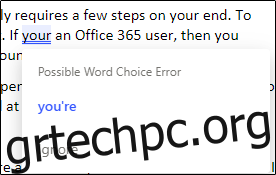
Θα παρατηρήσετε επίσης ότι υπάρχει μια νέα ομάδα “Επεξεργαστής” στην κορδέλα της καρτέλας “Αρχική σελίδα”.
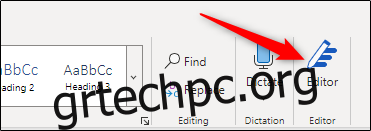
Κάνοντας κλικ σε αυτήν την επιλογή θα ανοίξει το παράθυρο “Επεξεργαστής” στη δεξιά πλευρά του παραθύρου. Εδώ, θα δείτε μια συνολική βαθμολογία του περιεχομένου σας με βάση τον αλγόριθμο του Editor, μαζί με άλλα στατιστικά στοιχεία όπως η αναγνωσιμότητα και ο χρόνος που απαιτείται για την ανάγνωση του περιεχομένου σας.
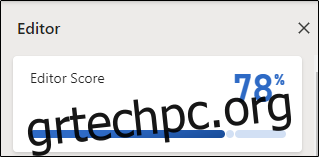
Εδώ είναι τα πράγματα που εξετάζει ο Editor όταν δίνει τη βαθμολογία σας:
Διορθώσεις:
Ορθογραφία
Γραμματική
Βελτιώσεις:
Σαφήνεια
Περιεκτικότητα
Διατύπωση
Συμμετοχικότητα
Προοπτικές
Συμβάσεις στίξης
Ευαίσθητες Γεωπολιτικές Αναφορές
Λεξιλόγιο
Το πρόγραμμα επεξεργασίας θα σας πει πόσες παρουσίες κάθε ζητήματος εμφανίζονται στο περιεχόμενο. Ενώ οποιοδήποτε στοιχείο στην ενότητα “Βελτιώσεις” μπορεί να θεωρηθεί ως προτάσεις, τα στοιχεία στην ενότητα “Διορθώσεις” είναι γενικά ζητήματα που πρέπει να διορθωθούν.
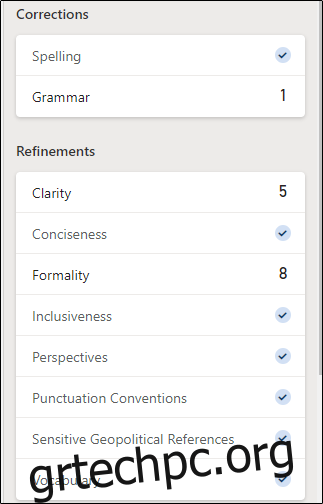
Κάνοντας κλικ σε ένα στοιχείο σε ένα μενού, το εργαλείο θα σας μεταφέρει στην πρώτη περίπτωση αυτού του ζητήματος στο κείμενο. Από εκεί, μπορείτε είτε να αποδεχτείτε είτε να αγνοήσετε την πρόταση του Editor.
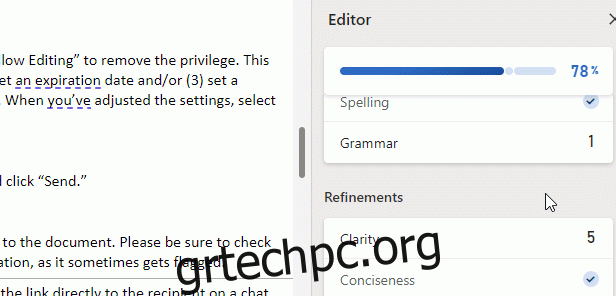
Ενώ το να έχετε μια καλή βαθμολογία στο Editor μπορεί να είναι ωραίο, να θυμάστε ότι ο πιο σημαντικός στόχος στη γραφή είναι να γράψετε για το κοινό-στόχο – όχι να γράφετε για να ικανοποιήσετε τον Editor. Ακόμη και ο ίδιος ο Editor αλλάζει το γραμματικό μας σφάλμα παραπάνω από “σου” σε “είσαι” και στη συνέχεια το επισημαίνει ως τυπικό ζήτημα, προτείνοντας αργότερα να το αλλάξουμε από “είσαι” σε “είσαι”. Το Microsoft Editor δεν μπορεί να προσδιορίσει για ποιον γράφετε, επομένως χρησιμοποιήστε την καλύτερη κρίση σας.
Πώς να χρησιμοποιήσετε το πρόγραμμα επεξεργασίας για το Web
Για να χρησιμοποιήσετε το Microsoft Editor στον Ιστό, θα χρειαστεί να κάνετε λήψη της επέκτασης ιστού. Κατά τη στιγμή της γραφής, το Editor έχει μια επέκταση διαθέσιμη για Χρώμιο και Ακρη.
Βρείτε και εγκαταστήστε την επέκταση στο αντίστοιχο πρόγραμμα περιήγησής σας. Μόλις εγκατασταθεί, το εικονίδιο του Editor θα εμφανιστεί στη γραμμή εργαλείων του προγράμματος περιήγησής σας. Κάντε κλικ σε αυτό και επιλέξτε “Σύνδεση” από το αναπτυσσόμενο μενού.
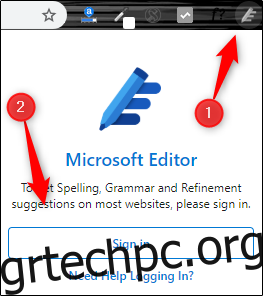
Μόλις συνδεθείτε στον λογαριασμό σας Microsoft, μερικές επιλογές θα εμφανιστούν στο μενού της επέκτασης. Εδώ, μπορείτε να ενεργοποιήσετε/απενεργοποιήσετε διαφορετικές επιλογές γραμμών, όπως ορθογραφία ή γραμματική. Για να απενεργοποιήσετε μια λειτουργία, αλλάξτε το ρυθμιστικό προς τα αριστερά για την αντίστοιχη επιλογή.
Επιπλέον, μπορείτε επίσης να επιλέξετε μία από τις γλώσσες διόρθωσης που υποστηρίζονται από το Editor.
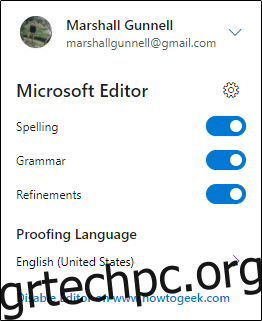
Η επέκταση Editor δεν είναι συμβατή με κάθε ιστότοπο στον ιστό. Για παράδειγμα, είναι συμβατό με το WordPress αλλά όχι με το OneDrive. Επομένως, η επεξεργασία ενός εγγράφου του Word στο OneDrive είναι δυνατή μόνο χρησιμοποιώντας τη λειτουργία εγγενούς επεξεργασίας στο Microsoft 365.
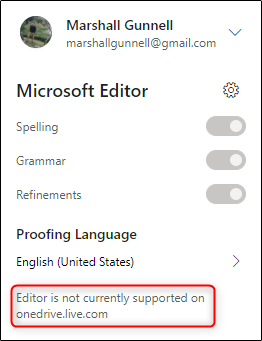
Η επέκταση του επεξεργαστή λειτουργεί με τον ίδιο τρόπο που συζητήθηκε στην προηγούμενη ενότητα. Δηλαδή, τα σφάλματα στο περιεχόμενο θα υπογραμμίζονται με συμπαγή ή διακεκομμένη γραμμή και κάνοντας κλικ στην υπογραμμισμένη λέξη θα εμφανιστεί μια πρόταση. Μπορείτε να κάνετε κλικ στην πρόταση του συντάκτη για να αντικαταστήσετε το περιεχόμενο προέλευσης.
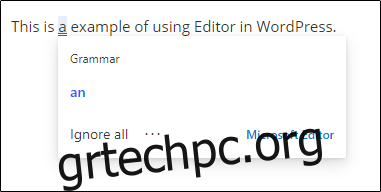
Εάν εργάζεστε στο διαδίκτυο και το πρόγραμμα επεξεργασίας είναι εμπόδιο, μπορείτε να απενεργοποιήσετε το πρόγραμμα επεξεργασίας για τη συγκεκριμένη τοποθεσία. Ενώ βρίσκεστε στον ιστότοπο, κάντε κλικ στο εικονίδιο επέκτασης στη γραμμή εργαλείων και επιλέξτε «Απενεργοποίηση επεξεργασίας στο www.
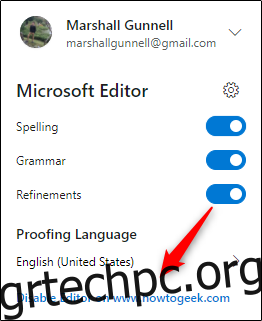
Σημείωση: Αν και εμφανίζει το www.wdzwdz.com στο μήνυμα “Απενεργοποίηση επεξεργασίας σε…”, αυτό είναι στην πραγματικότητα το WordPress του How-To Geek στο οποίο αποκλείουμε το πρόγραμμα επεξεργασίας. Όταν αποκλείεται ένας ιστότοπος WordPress, ο Επεξεργαστής θα εμφανίζει τη διεύθυνση URL αυτού του ιστότοπου—όχι το www.wordpress.com.
Αφού επιλεγεί, το Microsoft Editor θα αποκλειστεί πλέον σε αυτόν τον ιστότοπο. Μπορείτε να ενεργοποιήσετε ξανά το πρόγραμμα επεξεργασίας κάνοντας κλικ στο εικονίδιο στη γραμμή εργασιών και επιλέγοντας «Ενεργοποίηση επεξεργασίας στο www.